Wallpaper selalu menghidupkan suasana perangkat Anda. Baik Anda menambahkan wallpaper ke HP, PC atau bahkan laptop Anda, keseluruhan nuansanya menjadi berbeda dengan penggunaan sebuah wallpaper berkualitas tinggi dan estetik. Windows 11 menyediakan begitu banyak fitur yang berbeda. Orang-orang mungkin menjadi sedikit bingung dengan wallpaper dan pengaturannya.
Artikel di bawah ini akan membahas secara mendetail tentang cara menambahkan wallpaper background Windows 11. Tidak hanya itu, kami juga akan membahas tentang situs web terkenal yang dapat digunakan untuk mendownload wallpaper Windows 11.
Bagian ke-1. Cara Mengganti Wallpaper Windows 11 Anda
Setiap orang suka melakukan kustomisasi perangkat mereka dengan menambahkan wallpaper, layar penguncian, dsb. Bagi para pengguna Windows 11, tidak semuanya mengetahui cara mengatur wallpaper background Windows 11. Untuk setiap orang dengan situasi yang serupa, langkah-langkah yang dibagikan berikut ini akan membantu dalam mengatur wallpaper Windows 11.
1. Mengatur Wallpaper Menggunakan Aplikasi Settings
Metode pertama yang dapat digunakan untuk mengatur wallpaper di Windows 11 adalah dari Aplikasi Settings. Untuk melakukannya, ikuti langkah-langkah yang diberikan di bawah ini.
Langkah ke-1: Pertama, klik kanan di bagian mana pun pada desktop, lalu pilih opsi 'Personalisasi' dari menu pop-up.

Langkah ke-2: Ketika bagian Personalisasi terbuka, tekan opsi 'Latar Belakang' di sebelah kanan layar. Anda akan diarahkan ke halaman pengaturan Latar Belakang.

Langkah ke-3: Pada halaman ini, pilih 'Gambar' dari menu drop down di sebelah opsi 'Personalisasi Latar Belakang Anda'. Anda juga dapat mengklik opsi 'Personalisai Latar Belakang Anda' untuk memperluas menunya dan melihat semua opsi yang tersedia.

Langkah ke-4: Anda kemudian dapat memilih dan mengatur wallpaper dari bagian 'Gambar Baru'. Atau Anda juga dapat memilih 'Telusuri Foto' dari perangkat Anda dan memilihnya sebagai wallpaper Anda.

2. Pengaturan Wallpaper Melalui File Explorer
Untuk mengatur wallpaper background Windows 11, Anda tidak perlu menggunakan aplikasi Settings karena File Explorer juga dapat melakukannya untuk Anda. Langkah-langkahnya adalah sebagai berikut.
Langkah ke-1: Pertama-tama, buka File Explorer, lalu buka folder yang memuat gambar-gambar yang ingin Anda gunakan sebagai wallpaper.
Langkah ke-2: Sekarang, dengan mengklik kanan pada file gambar tersebut, sebuah menu akan terbuka. Dari menu itu, pilih opsi 'Atur Sebagai Latar Belakang Desktop'. Ini akan mengatur wallpaper Windows 11 Anda.

3. Metode Lain untuk Mengatur Wallpaper Menggunakan File Explorer
Terdapat cara lain dalam menggunakan File Explorer untuk mengatur wallpaper Windows 11. Metode ini dapat digunakan dengan mengikuti langkah-langkah berikut:
Langkah ke-1: Pertama-tama, pilih folder yang berisi gambar-gambar yang ingin Anda jadikan wallpaper Anda. Sekarang, dengan mengklik gambar tersebut, opsi 'Atur Sebagai Latar Belakang' akan langsung muncul di toolbar.
Langkah ke-2: Tekan opsi 'Atur Sebagai Latar Belakang', dan gambar yang Anda pilih akan dijadikan wallpaper Anda. Pastikan Anda telah memilih gambar apa pun untuk diatur sebagai wallpaper; jika tidak, tidak akan terdapat opsi yang ditampilkan di toolbar.

4. Mengatur Wallpaper dari Browser Web
Beberapa browser seperti versi Firefox (v91) memungkinkan Anda mengatur wallpaper dari dalam browsernya. Sementara itu, browser populer seperti Chrome dan Edge tidak memiliki opsi ini lagi. Langkah-langkah untuk melakukannya adalah:
Langkah ke-1: Saat menelusuri dan menggulir di browser Firefox, Anda dapat mengatur sebuah gambar yang Anda sukai sebagai wallpaper Windows 11 Anda.
Langkah ke-2: Dengan mengklik kanan pada gambar tersebut, sebuah menu pop-up akan muncul. Pilih opsi 'Set Image as Desktop Background'.

Bagian ke-2. Bagaimana Cara Mengatur Wallpaper Layar Penguncian Windows 11?
Windows 11 merupakan hadiah terbesar bagi pengguna Windows atau pecinta Windows mana pun. Pembaruan Sistem Operasi ini akan membawa perubahan besar dalam hidup Anda. Fitur-fiturnya yang luar biasa tidak dapat dibandingkan dengan versi sebelumnya. Bagian dari artikel akan memandu Anda dalam mengikuti langkah-langkah yang diperlukan untuk mengatur wallpaper layar penguncian Windows 11.
Langkah ke-1: Untuk mengatur wallpaper layar penguncian Windows 11, klik kanan terlebih dahulu di bagian mana saja pada layar desktop Anda. Sebuah menu pop-up akan muncul di mana Anda harus memilih opsi ‘Personalisasi’.

Langkah ke-2: Setelah Anda memilih opsi Personalisasi, Anda akan diarahkan ke tab Personalisasi di aplikasi Settings. Di sana, Anda harus memilih opsi 'Layar Penguncian' yang akan muncul di panel bagian kanan.

Langkah ke-3: Sekarang, klik menu drop down yang berada di sebelah 'Mempersonalisasi Layar Penguncian Anda'. Dengan cara ini, Anda dapat mengubah background layar penguncian Anda. Pengaturan defaultnya adalah 'Sorotan Windows', yang menyediakan gambar dari Microsoft. Sementara itu, dua opsi lainnya adalah;

Anda juga dapat memilih 'Peragaan slide'. Untuk itu, Anda harus memilih sebuah folder gambar. Folder itu akan diputar secara otomatis seiring berjalannya waktu.

Anda juga dapat memilih gambar dari opsi 'Telusuri Foto'. Kemudian gambar yang dipilih akan diatur sebagai wallpaper background layar penguncian Windows 11.

Langkah ke-4: Anda dapat menyesuaikan tampilan layar penguncian Anda. Dari menu drop down yang berada di sebelah 'Status Layar Penguncian', Anda dapat memilih aplikasi yang diinginkan untuk menampilkan informasinya.

Bagian ke-3. 5 Situs Web Populer untuk Mendownload Wallpaper Windows 11
Setelah mempelajari begitu banyak hal tentang wallpaper Windows 11 dan cara mengaturnya, Anda mungkin ingin mengetahui tempat yang menyediakan wallpaper untuk Windows 11. Oleh karena itu, kami hadir di sini untuk membantu Anda. Pada bagian ini, kami akan membahas tentang situs web untuk mendownload wallpaper Windows 11.
1. WallHaven
Segera setelah membuka Wallhaven, Anda akan langsung menyadari bahwa Anda akan menemukan sejumlah wallpaper yang sangat bagus dan berkualitas tinggi hari ini. Anda dapat mencari jenis wallpaper yang diinginkan dari bar pencarian. Dengan mengklik ikon kamera di sisi kanan bar pencarian, Anda juga dapat mengupload gambar apa pun untuk menemukan gambar yang Anda inginkan.

2. Social Wallpapering
Social Wallpapering merupakan situs web yang telah lama tetapi tetap bagus untuk mendownload wallpaper Windows 11. Situs web ini adalah situs web wallpaper yang lengkap. Anda dapat mencari wallpaper Anda, atau Anda juga dapat menelusuri jenis wallpapernya dan mendapatkan hasil terbaik dari Social Wallpapering.

3. InterfaceLIFT
Situs web paling keren untuk mencari wallpaper adalah InterfaceLIFT. Situs ini mendeteksi resolusi layar yang dimiliki layar perangkat para pengunjung, lalu menampilkan wallpaper yang sesuai dengan layar mereka. Anda juga dapat mendownload ukuran lain dari wallpaper yang tersedia.

4. Unsplash Wallpapers
Ini adalah sebuah situs web foto stok online. Situs web ini memuat sejumlah besar gambar yang memiliki resolusi tinggi. Unsplash Wallpapers memiliki koleksi wallpaper yang luar biasa. Anda juga bisa mendapatkan wallpaper Windows 11 terbaik dengan resolusi 4K dari situs web ini.

5. Desktop Nexus
Satu lagi situs web luar biasa untuk mendownload wallpaper Windows 11 adalah Desktop Nexus. Di sini, Anda dapat mencari wallpaper berdasarkan pengaturan Grup Komunitas mereka. Anda juga dapat mencari wallpaper di Desktop Nexus dengan menggunakan Tag yang tercantum di situs webnya.
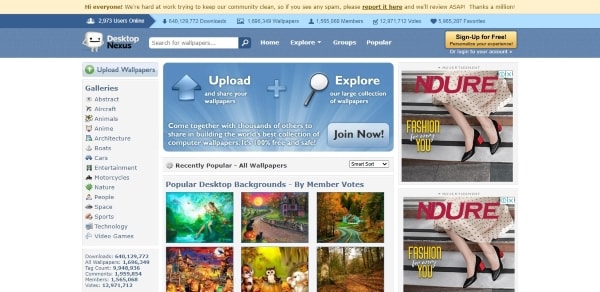
Kesimpulan
Kami harap Anda menjadi lebih memahami tentang wallpaper background Windows 11 setelah membaca artikel ini. Beberapa cara telah dibahas, agar Anda dapat menggunakannya untuk mengatur wallpaper di Windows 11. Bukan hanya itu, kami juga telah membahas cara mengatur sebuah layar penguncian di Windows 11.
Sekarang, tibalah bagian yang menyenangkan, di mana kami akan membagikan software pengeditan video yang kompatibel dengan Windows 11. Filmora dari Wondershare adalah software luar biasa yang dapat digunakan siapa pun untuk keperluan pengeditan. Ia memiliki ratusan efek, judul, transisi, elemen, dan masih banyak lagi yang akan mengubah konten Anda menjadi sesuatu yang keren dan luar biasa.
Wondershare Filmora menawarkan sebuah perpustakaan aset yang sangat besar dan penuh dengan materi yang menyenangkan. Hal terbaik dari Filmora adalah ia bukan hanya sekadar sebuah software pengeditan; melainkan juga sebuah sumber untuk belajar. Anda dapat mengasah keterampilan dari tutorial yang disediakan.
Video Editor Serbaguna - Wondershare Filmora
Video editor yang mudah digunakan dan juga canggih
Berbagai efek tersedia untuk dipilih
Panduan detail tersedia di saluran resmi


